
lorsque vous naviguez sur Internet, la plupart des données de page web sont mises en cache localement sur votre ordinateur pour accélérer le chargement des pages et réduire la quantité de données transférées via votre connexion Internet.
pour garder votre historique de navigation privé et libérer de l’espace disque sur votre ordinateur, vous pouvez effacer votre historique de navigation local. Sélectionnez votre navigateur Internet dans la liste suivante pour commencer.,
Une fois l’historique supprimé sur votre ordinateur, il ne peut pas être récupéré.

Microsoft Edge
Microsoft Edge est le navigateur par défaut de Windows 10. Il a remplacé ce que Microsoft appelle maintenant « Edge Legacy » en janvier 2020.
afficher L’historique Edge
- ouvrez le navigateur Microsoft Edge.
- Cliquez sur Paramètres et plus l’icône
 dans le coin supérieur droit de la fenêtre du navigateur.
dans le coin supérieur droit de la fenêtre du navigateur. - Dans le menu déroulant, sélectionnez Historique.,

- Sélectionnez Gérer l’historique dans le menu de gauche.

Microsoft Bord les utilisateurs peuvent également utiliser la combinaison de touches de raccourci Ctrl+H pour ouvrir et consulter leur historique de navigation.
Effacer L’historique Edge
- ouvrez le navigateur Microsoft Edge.
- Cliquez sur Paramètres et plus l’icône
 dans le coin supérieur droit de la fenêtre du navigateur.
dans le coin supérieur droit de la fenêtre du navigateur. - dans le menu déroulant, en bas, sélectionnez Paramètres.,

- dans la section Paramètres à gauche, cliquez sur confidentialité, recherche et services.
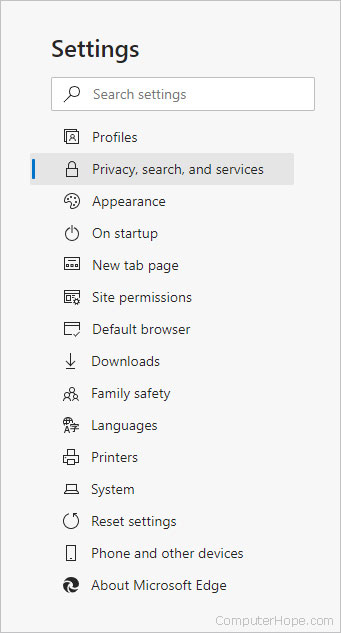
- En haut de la fenêtre Confidentialité, recherche et services, sous la section Effacer les données de navigation, cliquez sur le bouton Choisir ce qu’il faut effacer.
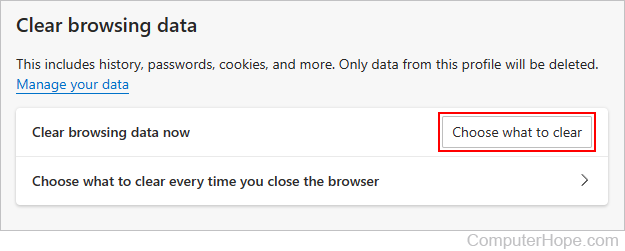
- Dans l’invite qui s’affiche, assurez-vous que la case à côté de l’historique du Navigateur est cochée, puis cliquez sur Effacer maintenant bouton.,
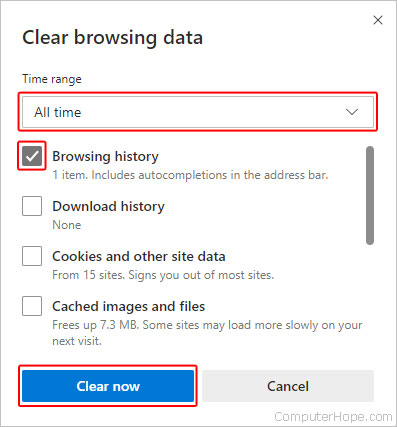

Microsoft Bord de l’Héritage
Microsoft Bord de l’Héritage était le navigateur par défaut dans Windows 10, remplacer Internet Explorer sur les nouveaux ordinateurs. Cependant, en janvier 2020, il a été remplacé par une nouvelle version de Bord.
afficher votre historique de navigation Edge Legacy
dans une fenêtre de navigateur Microsoft Edge Legacy, ouvrez le menu historique à l’aide du raccourci clavier Ctrl+H. vous pouvez également accéder à ce menu en procédant comme suit:
- cliquez sur le bouton Hub
 dans le coin supérieur droit de la fenêtre.,
dans le coin supérieur droit de la fenêtre., - Cliquez sur l’Histoire
 icône pour ouvrir le menu historique.
icône pour ouvrir le menu historique.
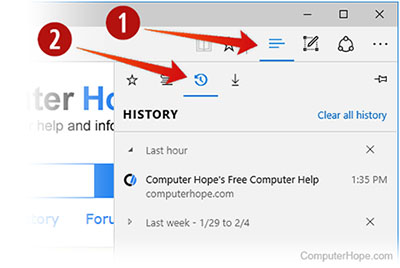
Ce menu permet d’afficher les pages que vous avez visitées dans l’ordre chronologique.
effacer votre historique de navigation Edge Legacy
- ouvrez le menu historique comme décrit ci-dessus.
- Cliquez sur Effacer l’historique.
- Cochez la case à côté de chaque type de données que vous souhaitez effacer. L’historique de navigation est le premier élément répertorié, alors assurez-vous que cela est coché.
- Cliquez sur Afficher plus pour des options supplémentaires. Sélectionnez Tout ce que vous souhaitez effacer.,
- Cliquez sur effacer pour effacer les données sélectionnées.
- Si vous souhaitez que les éléments sélectionnés soient effacés automatiquement lorsque vous fermez votre navigateur, définissez toujours effacer cela lorsque je ferme le navigateur sur Activé.
- lorsque vous avez terminé, cliquez sur le bouton Hub
 .
.
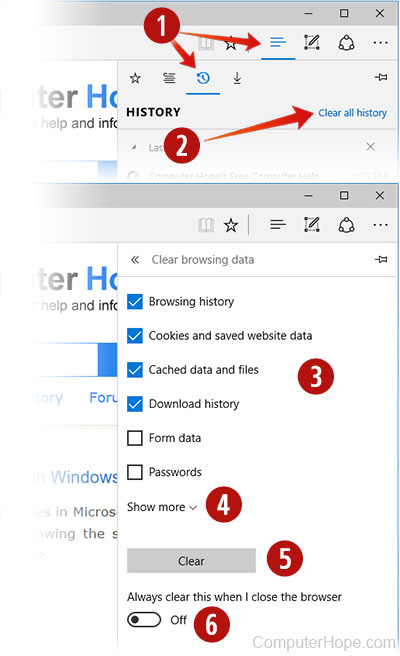

Mozilla Firefox
Il y a plusieurs façons de voir et modifier votre historique de Firefox.,
afficher votre historique de navigation dans Firefox
- Si vous n’avez pas de page d’accueil personnalisée, vous pouvez cliquer sur le bouton Afficher l’historique, les signets enregistrés et plus dans n’importe quelle fenêtre de navigation. Vous pouvez également appuyer sur Ctrl+H.

- Ou vous pouvez toujours afficher votre historique de navigation dans l’Histoire de la barre latérale. Ouvrez-le en appuyant sur Alt pour afficher la barre de menu, puis en choisissant Affichage → Barre latérale → historique.
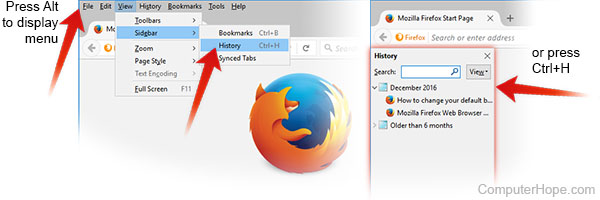
- Vous pouvez également ouvrir votre historique de navigation dans Firefox Bibliothèque., Pour ouvrir cette vue, appuyez sur Alt pour afficher la barre de menus, puis choisissez historique → Afficher tout L’historique. Le raccourci clavier de cette vue est Ctrl + Maj + H. Lorsque vous affichez votre historique ici, vous pouvez mettre en surbrillance des pages individuelles dans votre historique et appuyer sur Suppr pour les supprimer. Cliquez avec le bouton droit sur n’importe quel élément pour plus d’options.
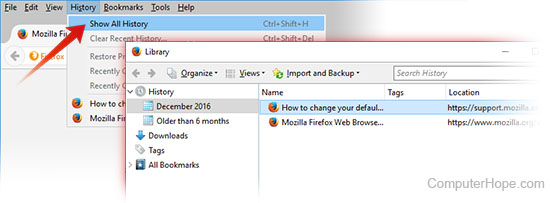
Effacer l’historique de navigation de Firefox
- Cliquez sur le menu hamburger
 le bouton.
le bouton. - Sélectionnez Options.
- cliquez sur L’option de sécurité Privacy & dans le volet de navigation de gauche.,
- Dans la section Historique, cliquez sur le bouton Effacer l’Historique.
- dans la fenêtre Effacer L’historique récent, modifiez l’option plage de temps pour effacer l’intervalle de temps souhaité.
- cliquez sur le bouton Effacer maintenant pour effacer les données de l’historique de navigation pour la période sélectionnée.

Vous pouvez également accéder à ce menu en utilisant le raccourci clavier Ctrl+Maj+Suppr.

Google Chrome
afficher votre historique de navigation dans Chrome
- dans N’importe quelle fenêtre Chrome, utilisez le raccourci clavier Ctrl+H ou accédez à l’URL chrome:/ / history.,
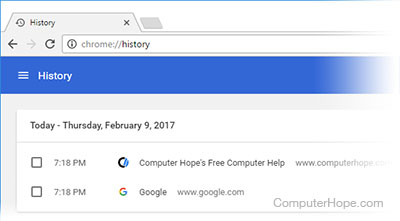
- ou, cliquez sur le Menu
 bouton, qui est situé près du côté supérieur droit de la fenêtre du navigateur, et choisissez Historique, puis historique à nouveau.
bouton, qui est situé près du côté supérieur droit de la fenêtre du navigateur, et choisissez Historique, puis historique à nouveau.
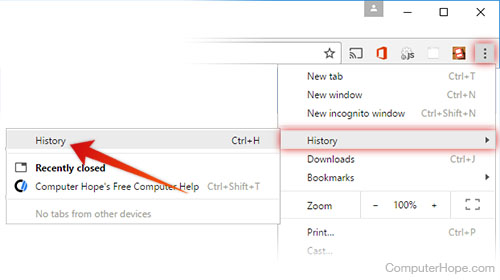
Effacer l’historique de navigation de google Chrome
- Cliquez sur le bouton Menu
 , sélectionnez Plus d’outils, puis Effacer les données de navigation. Ou, utilisez le raccourci clavier Ctrl + Maj + Suppr.,
, sélectionnez Plus d’outils, puis Effacer les données de navigation. Ou, utilisez le raccourci clavier Ctrl + Maj + Suppr.,

- Sélectionnez les données que vous souhaitez effacer de votre histoire en utilisant le menu déroulant et cochez les cases appropriées.

Lorsque vous êtes prêt à effacer votre historique, cliquez sur Effacer les données.

Google Chrome sur téléphone ou tablette Android
affichage et suppression de l’historique
- ouvrez le navigateur Google Chrome sur votre téléphone ou tablette Android.
- Appuyez sur la Plus
 icône de menu dans le coin supérieur droit de l’écran, à côté de la barre d’adresse.,
icône de menu dans le coin supérieur droit de l’écran, à côté de la barre d’adresse., - dans le menu déroulant, appuyez sur Historique.
- Appuyez sur Effacer les données de navigation… au bas de l’écran.
- Sélectionnez les cases appropriées.
- appuyez sur le bouton Effacer les données de navigation.

Google Chrome sur iPhone ou iPad
- Ouvrez le navigateur Google Chrome sur votre iPhone ou iPad.
- Appuyez sur la Plus
 icône de menu dans le coin supérieur droit de l’écran, à côté de la barre d’adresse.
icône de menu dans le coin supérieur droit de l’écran, à côté de la barre d’adresse. - dans le menu déroulant, appuyez sur Historique.
- Appuyez sur Effacer les données de navigation… au bas de l’écran.,
- Sélectionnez les cases appropriées.
- appuyez sur le bouton Effacer les données de navigation.

Opera
le navigateur Opera dispose d’une interface très simple pour visualiser et éditer votre historique.
Afficher l’historique de navigation de l’Opéra
Dans un Opéra fenêtre du navigateur, cliquez sur l’Opéra bouton menu ![]() dans le coin supérieur gauche de la fenêtre et choisissez Historique pour ouvrir l’onglet Historique. Ou, utilisez le raccourci clavier Ctrl + H.,
dans le coin supérieur gauche de la fenêtre et choisissez Historique pour ouvrir l’onglet Historique. Ou, utilisez le raccourci clavier Ctrl + H.,

Effacer l’historique de navigation de l’Opéra
- Ouvrez l’onglet Historique, comme décrit ci-dessus et cliquez sur Effacer les données de navigation…
- dans le menu déroulant Effacer les éléments suivants, choisissez la distance dans le temps que vous souhaitez effacer votre historique. Pour tout effacer, choisissez le début du temps.
- Cochez les cases à côté des types spécifiques d’historique que vous souhaitez effacer.
- Cliquez sur Effacer les données de navigation.,


Safari
Safari est le navigateur web par défaut sur l’Apple macOS et iOS systèmes d’exploitation. Bien qu’il était auparavant disponible pour Microsoft Windows, à partir de 2012, Apple ne prend plus en charge Safari sous Windows.
afficher votre historique de navigation dans Safari
- ouvrez le navigateur Safari.
- Cliquez sur le menu Historique en haut de l’écran. Le menu répertorie les pages récentes de votre historique de navigation, auxquelles vous pouvez accéder en cliquant dessus. Pour modifier votre historique ou l’afficher en détail, cliquez sur Afficher tout L’historique.,
Effacez votre historique de navigation dans Safari
- ouvrez la vue Afficher tout L’historique. Pour supprimer des éléments d’historique individuels, cliquez dessus avec le bouton droit de la souris et choisissez Supprimer, ou appuyez sur Supprimer pour effacer les éléments d’historique sélectionnés.
- Pour Tout effacer, cliquez sur Effacer L’historique.

- Utiliser le menu déroulant pour choisir de supprimer votre historique.
- Cliquez sur Effacer l’Historique.,
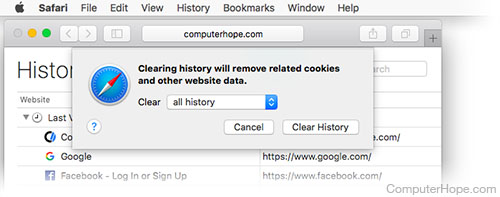

Safari sur iPhone et iPad
pour Afficher ou supprimer votre historique de navigation sur iOS
- Ouvrez le navigateur Safari sur votre appareil mobile.
- Faites défiler jusqu’à ce que vous voyiez la barre d’adresse en haut de l’écran et une barre d’outils en bas.
- dans la barre d’outils en bas, cliquez sur la quatrième icône de gauche qui ressemble à un livre.
- Cliquez sur l’icône Historique, qui ressemble à une horloge.
- Cliquez sur Effacer dans le coin inférieur droit de l’écran.,

Amazon Kindle Fire
Afficher votre historique de navigation sur un Kindle Fire
- Ouvrez le navigateur de Soie.
- Cliquez sur le menu
 icône.
icône. - Sélectionnez Historique dans le menu déroulant qui s’affiche.
Effacez votre historique, votre cache ou vos cookies
- ouvrez le navigateur Silk.
- Cliquez sur le menu
 icône.
icône. - Sélectionnez Paramètres dans le menu déroulant qui s’affiche.
- Appuyez sur la vie privée.
- dans la section Confidentialité, cliquez sur le bouton Effacer les données de navigation.,
sous le bouton Effacer les données de navigation se trouvent des options avec une case à cocher à côté d’elles. Ils comprennent l’historique de navigation, le Cache, Les Cookies, les données du Site, les mots de passe enregistrés et les données de remplissage automatique. Vous pouvez les utiliser pour effacer des données en cache spécifiques. Une fois que vous avez effectué vos sélections, cliquez sur Effacer en bas du menu.

Microsoft Internet Explorer
Internet Explorer de Microsoft était le navigateur Internet jusqu’en 2015, lorsqu’il a été remplacé par Microsoft Bord., Si vous utilisez encore Internet Explorer sur votre ordinateur, vous pouvez utiliser les étapes suivantes pour afficher ou effacer votre historique de navigation.
les mises à jour de sécurité ne sont plus fournies régulièrement pour Internet Explorer et ne sont pas garanties de continuer. Pour vous assurer que votre navigateur est sécurisé lorsque vous naviguez sur Internet, utilisez un autre navigateur. Si vous souhaitez continuer à utiliser Internet Explorer, recherchez les mises à jour de sécurité encore disponibles et installez-les sur votre ordinateur., Par exemple, la mise à jour de sécurité Cumulative de septembre 2016 pour Internet Explorer est actuellement disponible sur le site Web de Microsoft.
Afficher votre historique de navigation dans Internet Explorer
Appuyez sur Ctrl+H dans toute fenêtre du navigateur Internet Explorer pour afficher votre historique.
Effacer votre historique de navigation dans Internet Explorer
- Ouvrez une fenêtre du navigateur Internet Explorer.
- appuyez sur Ctrl + Maj + Suppr pour ouvrir la fenêtre Supprimer L’historique de navigation.
- Cochez les cases des données que vous souhaitez effacer.
- Cliquez sur Supprimer.,
affichez votre historique de navigation (IE 7 et supérieur)
- dans une fenêtre du navigateur Microsoft Internet Explorer, cliquez sur Outils
 dans le coin supérieur droit.
dans le coin supérieur droit. - Sélectionnez Options Internet dans le menu déroulant.

- Dans l’onglet Général, sous historique de Navigation, cliquez sur le bouton Paramètres.
- Dans l’onglet Fichiers Internet Temporaires, cliquez sur le bouton Afficher les Fichiers.
Effacez votre historique de navigation (IE 7 et supérieur)
- ouvrez une fenêtre du navigateur Microsoft Internet Explorer.,
- Cliquez sur Outils
 dans le coin supérieur droit.
dans le coin supérieur droit. - Sélectionnez Options Internet dans le menu déroulant.
- dans l’onglet Général, dans la section historique de Navigation, cliquez sur le bouton Supprimer.
- Cochez les cases des données que vous souhaitez effacer.
- Cliquez sur Supprimer.
afficher votre historique de navigation (IE 6)
- ouvrez une fenêtre du navigateur Microsoft Internet Explorer.
- Dans la barre d’outils en haut de l’écran, cliquez sur Outils.
- Dans le menu déroulant Outils, sélectionnez Options Internet.
- Cliquez sur le bouton Paramètres.,
- Cliquez sur le bouton Afficher les Fichiers.
Effacez votre historique de navigation (IE 6)
- ouvrez une fenêtre du navigateur Microsoft Internet Explorer.
- Dans la barre d’outils en haut de l’écran, cliquez sur le menu Outils.
- Dans le menu déroulant Outils, sélectionnez Options Internet.
- cliquez sur le bouton Effacer L’historique du navigateur.
- Cliquez sur le bouton Supprimer les Fichiers.
- cliquez sur OK.
Effacez votre historique de navigation (IE 4)
- ouvrez une fenêtre du navigateur Microsoft Internet Explorer.
- Cliquez sur l’icône Historique.
- Cliquez sur Effacer l’Historique Internet.,
- cliquez sur OK.
effacer votre historique de navigation (IE 3 et ci-dessous)
- ouvrez une fenêtre du navigateur Microsoft Internet Explorer.
- Dans la barre d’outils, cliquez sur le menu Affichage.
- Cliquez sur Options.
- Ouvrez l’onglet Avancé.
- Cliquez sur l’onglet Paramètres.
- cliquez sur le bouton dossier vide.

Netscape
Afficher votre historique de navigation dans Netscape Navigator
- Ouvrez un Navigateur Netscape fenêtre du navigateur.
- dans la barre d’Outils, cliquez sur Modifier, Préférences, historique.,
- localisez le dossier dans lequel Netscape stocke vos fichiers.
- Double-cliquez sur ce dossier dans l’Explorateur pour afficher l’historique de votre navigateur.
Effacer votre historique de navigation dans Netscape Navigator
- Ouvrez un Navigateur Netscape fenêtre du navigateur.
- dans la barre d’Outils, cliquez sur Modifier, Préférences, historique.
- Cliquez sur le bouton Effacer l’Historique.
conseils supplémentaires
Si vous effacez souvent l’historique de votre navigateur Internet, vous pouvez envisager de naviguer en mode navigation privée.,
Si vous cliquez sur dans la barre d’adresse, vous pouvez appuyer sur les touches Maj+Suppr pour supprimer des éléments individuellement.
Si vous ne voyez pas le menu Fichier, modifier, afficher dans Internet Explorer ou Firefox, appuyez sur Alt.